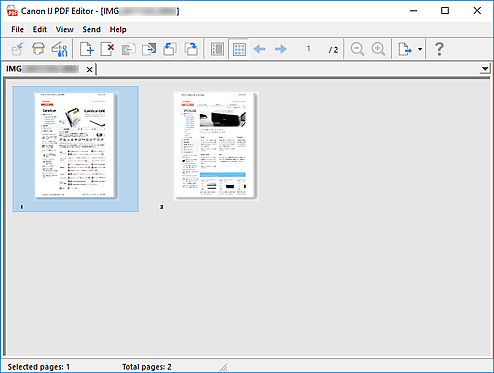PDF Düzenleme Ekranı
Plaka üzerine yerleştirilen öğeleri tarayarak PDF dosyaları oluşturabilirsiniz. Oluşturulan PDF dosyalarına sayfalar ekleyin, sayfaları silin veya yeniden düzenleyin ya da başka düzenlemeler yapın.
Aşağıdaki işlemlerden birini kullanarak, PDF dosyaları oluşturmaya/yazdırmaya yönelik bir uygulama olan IJ PDF Editor uygulamasını açın.
- IJ Scan Utility ana ekranındaki PDF Editörü (PDF Editor) öğesini tıklatın
- Ayarlar (Belge Tarama) iletişim kutusunda Uygulama ile aç için Canon IJ PDF Editor uygulamasını seçin ve ardından IJ Scan Utility ana ekranındaki Belge (Document) öğesini tıklatarak yazdırın
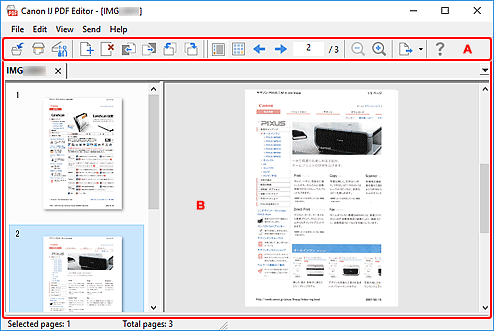
A: Araç Çubuğu
 (Kaydet)
(Kaydet)-
Görüntülenen PDF dosyasının üzerine yazar. Varolan bir PDF dosyası düzenlendikten sonra üzerine yazılabilir.
 Not
Not-
Kaydet iletişim kutusunda (PDF düzenleme ekranı) Dosya (File) menüsünde Farklı Kaydet... (Save As...) seçeneğini belirleyerek PDF dosyasını adlandırabilir ve kaydedebilirsiniz.
-
 (Tarama)
(Tarama)- Taramaya başlar.
 (Ayarlar)
(Ayarlar)- Tarama sırasındaki davranışı belirtmek için IJ Scan Utility uygulamasının Ayarlar iletişim kutusunu görüntüler.
 (Sayfa Ekle)
(Sayfa Ekle)- Aç (Open) iletişim kutusunu görüntüler; en sona bir sayfa eklemek için eklemek istediğiniz resmi veya PDF dosyasını seçin ve Aç (Open) seçeneğini tıklatın.
 (Sayfayı Sil)
(Sayfayı Sil)- Seçilen sayfayı/sayfaları siler.
 (Yukarı Taşı)
(Yukarı Taşı)- Seçili sayfayı bir sayfa yukarıya taşır.
 (Aşağı Taşı)
(Aşağı Taşı)- Seçili sayfayı bir sayfa aşağıya taşır.
 (90° Sola Döndür)
(90° Sola Döndür)- Seçili sayfayı saatin aksi yönde 90 derece döndürür.
 (90° Sağa Döndür)
(90° Sağa Döndür)- Seçili sayfayı saat yönünde 90 derece döndürür.
 (Sayfa Görünümü)
(Sayfa Görünümü)- Sayfa görünümüne geçer ve sayfa küçük resimleri ile bir önizleme resmi görüntüler.
 (Küçük Resim Görünümü)
(Küçük Resim Görünümü)- Küçük resim görünümüne geçer ve PDF dosyasındaki tüm sayfaların küçük resimlerinin bir listesini görüntüler.
 (Önceki Sayfa)
(Önceki Sayfa)- Görüntülenmekte olan sayfadan hemen önce yer alan sayfayı görüntüler.
 (Sonraki Sayfa)
(Sonraki Sayfa)- Görüntülenmekte olan sayfadan hemen sonra yer alan sayfayı görüntüler.
 (Belirtilen Sayfa)
(Belirtilen Sayfa)- Belirtilen sayfayı görüntülemek için bir sayfa numarası girin.
 (Küçült)
(Küçült)- Sayfa görünümünde görüntülenen önizleme resminin görüntü boyutunu küçültür.
 (Büyüt)
(Büyüt)- Sayfa görünümünde görüntülenen önizleme resminin görüntü boyutunu büyütür.
 (Gönderme)
(Gönderme)-
- PDF Görüntüleyicide Aç (Open in PDF Viewer)
- Kaydedilen PDF dosyasını bir PDF görüntüleyicide açar.
- Kaydetme Konumunu Göster (Display Save Location)
- PDF dosyasının kaydedileceği klasörü görüntüler.
 (Yönergeler)
(Yönergeler)- Bu kılavuzu açar.
B: Küçük Resimler Alanı
Sayfaların küçük resimlerini görüntüler.
Sürükleyip bırakarak sayfa sırasını değiştirin.
Araç Çubuğundan, Sayfa görünümü ve Küçük resim görünümü arasında geçiş yapabilirsiniz.
 Not
Not
-
Aşağıdaki işlemler Düzenle (Edit) menüsünden kullanılabilir.
-
Geri Al (Undo)
Son işlemi geri alır.
-
Tümünü Seç (Select All)
Küçük resimler alanında gösterilen tüm sayfaları seçer.
-
Tek Sayfaları Seç (Select Odd Pages)
Küçük resimler alanında gösterilen tek sayılı sayfaları seçer.
-
Çift Sayfaları Seç (Select Even Pages)
Küçük resimler alanında gösterilen çift sayılı sayfaları seçer.
-
Sayfa görünümü:
Sol tarafta seçilen küçük resmin önizlemesi sağ tarafta görüntülenir.
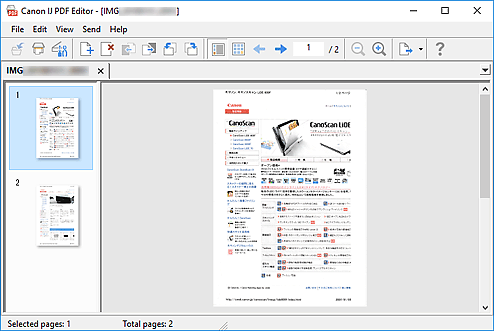
Küçük resim görünümü:
Küçük resimler sol üstten sayfa sırasına göre görüntülenir.